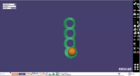在这一步,你将应用你已经画好的封闭曲线生成蜡网。蜡网由一个淡蓝色缓冲蜡和悬浮于缓冲蜡网格图案组成。要使用这个工具,请点击要应用的曲线,这样会产生一个黑白的预览。在预览可见的情况下,你可以输入数值,调整滑动条,或使用图形控制箭头来调整网孔的大小和网孔阵列的方向。点击 应用,将预览转化为绿色设计蜡。

- 图案[1] 允许你从下拉列表中选择网孔图案。
- 圆形 - 圆形孔
- 方形 - 方形孔
- 光滑 - 无网孔网格表面,可以使用 "挖除工具"手动创建网孔。
- '网孔尺寸[2]设置网孔图案孔的大小。另外,也可以通过选择和拖动网格交互器的箭头来控制网孔的大小。
- 蜡网厚度 [3] 设置蜡网本身的厚度,从缓冲蜡的顶部开始。网格距离模型的总高度是[3]加[4]。
- 缓冲空间[4]设置从耐火材料模型表面到网格底部的距离,并在此区域添加淡蓝色倒凹填除蜡。
- 使用默认值[5] 将所有参数还原为默认值。
- 自动选择 [6] 自动选择所有封闭的曲线为蜡网曲线。这允许创建所有的网格,如果它们有相同的参数,可以一次性创建。
- 清除 [7] 清除当前的蜡网建议。选择一条曲线来启用特定蜡网的预览。
- 应用 [8] 将当前的蜡网预览生成绿色的设计蜡。
你可以点击并拖动图形界面上的点来调整图案位置[9],图案方向[10]和网孔大小[11] (拖动箭头提示)。
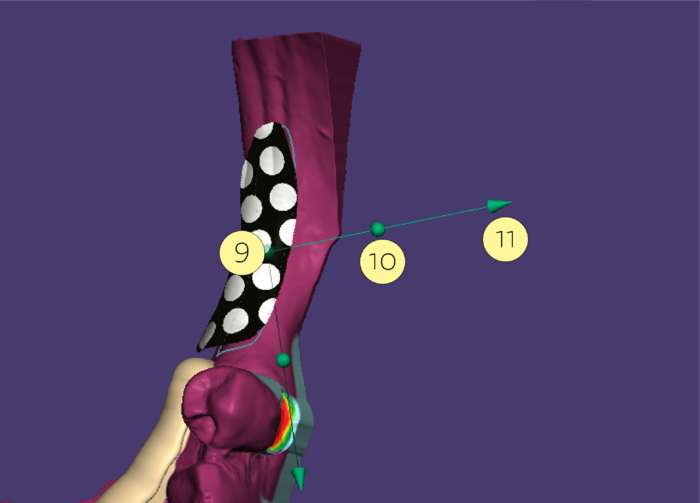
| 要填充特定的网孔,可以使用 克隆 |
| 要添加软组织支撑 选择蜡型 将设计蜡型转换为倒凹填除蜡。 |